Mithilfe der Firewall können Sie ein System schützen, indem SieBlockieren unerwünschter (und möglicherweise böswilliger) eingehender Verbindungen. Viele Benutzer deaktivieren die Windows-Standardfirewall aufgrund der Anzahl störender Popups und Unklarheiten bei der Konfiguration. Dies gilt insbesondere für die erweiterte Firewall in Windows Vista und Windows 7. TinyWall ist ein einfach zu bedienendes Tool, das es ermöglichtHäufig verwendete Benutzer können die Windows-Firewall verwenden, ohne mit störenden Popups umgehen zu müssen, und haben die Möglichkeit, Programme auf einfache Weise auf die Positivliste zu setzen oder die Blockierung aufzuheben. Sie können zum Beispiel eine Verbindungs-Whitelist mit einem Hotkey starten, eine Anwendung aus der Liste der ausgeführten Prozesse auswählen und alle Verbindungen mit einem Klick vollständig aktivieren / deaktivieren.
TinyWall ist im Grunde eine einfachere KonfigurationTool für die Windows-Firewall, da es eine minimalistische Benutzeroberfläche und die erforderlichen Informationen im Hauptfenster der Anwendung anzeigt. Klicken Sie zum Starten auf die Schaltfläche Starts (Starts), um die Erkennung installierter Anwendungen zu starten. Das Hauptfenster zeigt alle blockierten Anwendungen an. Sie können den Zugriff auf blockierte Anwendungen auswählen und zulassen.

Das Taskleistenmenü bietet die Option zuÄndern Sie Ihren Überwachungsmodus (normaler Schutz, alle blockieren, ausgehende zulassen, Firewall deaktivieren und LAN-Verkehr zulassen), verwalten Sie erweiterte Firewall-Einstellungen (z. B. Ein- / Ausschalten des ICMP), zeigen Sie Verbindungen an und wählen Sie Prozesse, Anwendungen und Fenster in der Whitelist aus.
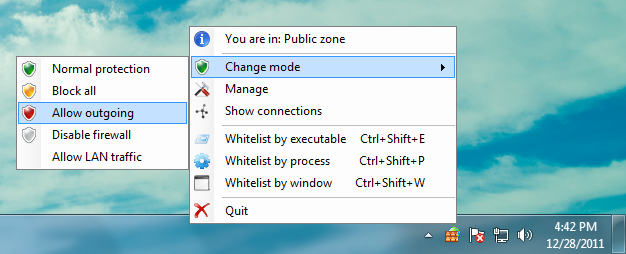
Zum Beispiel können Sie die laufenden Prozesse in der Whitelist öffnen, indem Sie sie über die Schaltfläche auswählen Whitelist nach Prozess Möglichkeit. Das folgende Fenster zeigt alle laufenden Prozesse an, einschließlich blockierter Prozesse. Sie können diese aktivieren, indem Sie sie auswählen und auf die Schaltfläche klicken Wählen Taste.
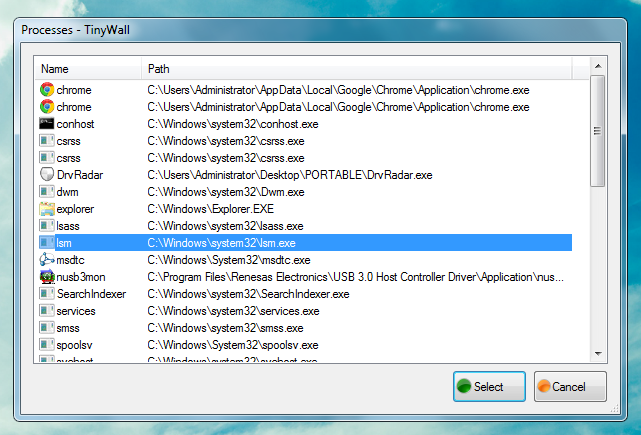
Sobald Konfigurationsänderungen auftreten (z. B. wenn Sie einen Prozess aktivieren), wird eine Benachrichtigung über die Taskleiste bereitgestellt.
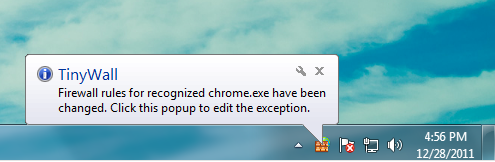
Obwohl es eine gute Anwendung für Anfänger und Anfängerinnen istFortgeschrittene Benutzer, die möglicherweise nicht viel über erweiterte Firewall-Einstellungen wissen, müssen beachten, dass TinyWall standardmäßig alle Browser beim Start blockiert, die über eine Whitelist-Option aus dem Taskleisten-Menü aktiviert werden müssen. TinyWall läuft unter Windows Vista und Windows 7.
Laden Sie TinyWall herunter













Bemerkungen